Schnittstelle DATEV-Format
Schnittstellendateien
MetroFibuV3.exe, MetroFibuV3.dll, datev.dll, Verzeichnis: struktur: Datei fibu.vds
Unter Finanzen/Parameter/Finanzbuchhaltung/Gegenkontogruppen muss zumindest eine Gegenkontogruppe angelegt sein (z.B. Erlöse) und für die entsprechenden Bereiche (Einkauf\Verkauf), Gegenkontoarten (Inland, EG-Binnenmarkt, Drittstaaten) und MwSt-Schlüssel (0, 1, 2, etc.) die Konten hinterlegt sein.
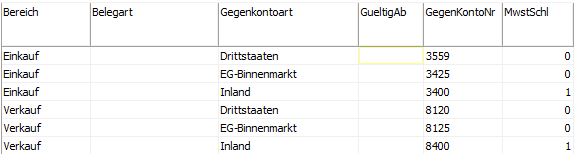
In der Konfiguration, Register Zahlung muss die Mandantennummer und die Standard-Gegenkontogruppe eingetragen werden. Diese Gegenkontogruppe muss im Artikelstamm im Register Allgemein eingetragen sein. Die Gegenkontogruppe muss mindestens in der Warengruppe erfasst sein, wenn nicht im Artikel. Die Gegenkontoart muss in der Adressgruppe hinterlegt sein, wenn diese nicht anders bei der Adresse erfasst wurde. Gleiches gilt für das Gegenkonto (z.B. 1400 für Kunden und 1600 für Lieferanten).
Die Ermittlung der entsprechenden Konten läuft wie folgt ab. Ist im Artikelstamm eine Gegenkontogruppe hinterlegt, wird diese für die Ermittlung herangezogen. Fehlt diese im Artikelstamm, wird das Gegenkonto aus der Warengruppe des Artikels genommen. Sollte auch dort kein Gegenkontogruppe vorhanden sein, wird die in der Konfiguration hinterlegte Gegenkontogruppe gewählt. Anhand des Belegtyps (Einkaufs- oder Verkaufsbeleg) wird in dem entsprechenden Bereich (Einkauf, Verkauf) mit der Gegenkontoart (Inland, EG-Binnenmarkt, Drittstaaten), der Adresse und dem MwSt-Schlüssel aus dem Beleg, das benötigte Gegenkonto ermittelt.
Gegenkontogruppe aus Artikelstamm, Warengruppe oder Konfiguration >> Bereich Einkauf oder Verkauf anhand des Belegtyps >> Gegenkontoart der Adresse + MwSt-Schlüssel des Belegs = Gegenkonto
Verkaufsrechnung Kunde Inland 19% mit Artikel Gegenkontogruppe Erlöse
Gegenkontogruppe Erlöse (Artikelstamm) >> Bereich Verkauf (Ausgangsrechnung) >> Gegenkontoart Inland (Stammdaten Adresse) >> MwSt-Schlüssel 1 (19%) = Gegenkonto 8400
Register Allgemein
Geben Sie die entsprechenden Daten ein oder übernehmen Sie die hier angezeigten Einstellungen.
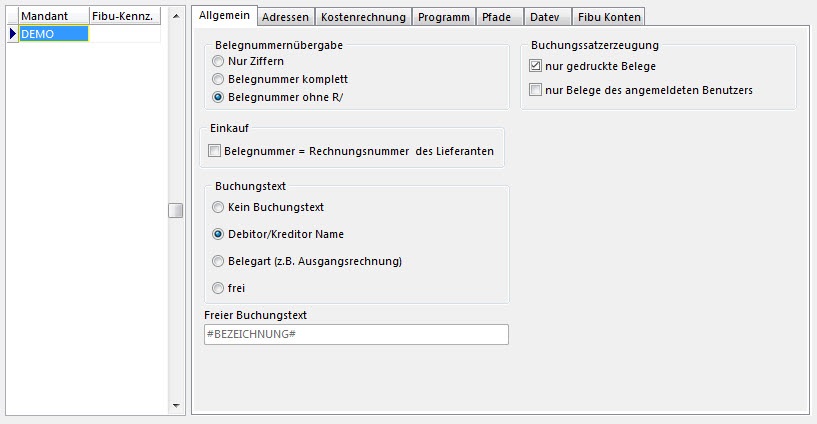
Optionfeld frei im Bereich Buchungstext: Dieses entspricht der Option Artikelbezeichnung aus alter DATEV-Schnittstelle (bis 31.12.2017 gültig). Der Standardeintrag ist #BEZEICHNUNG# (dies ist die Artikelbezeichnung).
Register Adressen
Wählen Sie die entsprechenden Einstellungen über die Optionsfelder und Kontrollkästchen und markieren Sie die auszuschließenden Adressgruppen, damit nicht versehentlich nicht benötigte Adressen in der Finanzbuchhaltung angelegt werden!
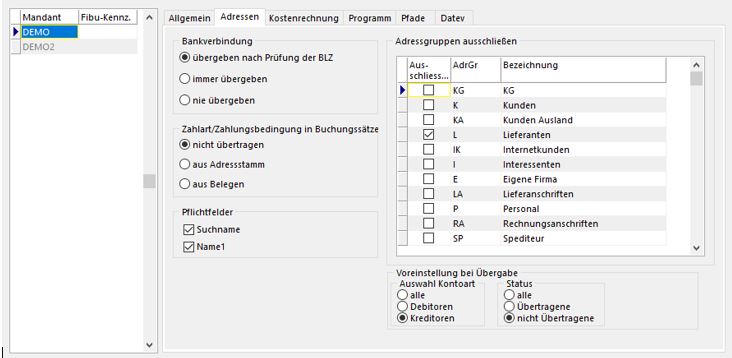
Register Kostenrechnung
Aktivieren Sie hier das Kontrollkästchen KST/KTR berücksichtigen, sofern Sie mit Kostenstellen und Kostenträgern arbeiten. Die Kontrollkästchen Kostenstellen aus Niederlassung u. Abteilung, Kostenstellen aus Niederlasung u. Provisionsnummer spielen für die Fibu-Schnittstelle DATEV-Format keine Rolle und bleiben deaktiviert.

Register Programm
Stellen Sie hier den Zeitraum ein, ab und bis zu welchem Datum Belege für die Übergabe berücksichtigt werden sollen.
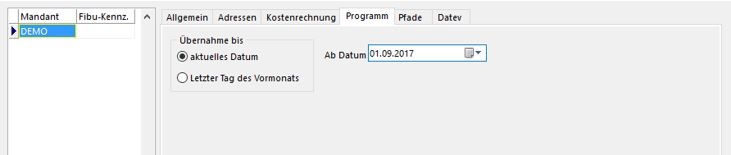
Register Pfade
Legen Sie sich vorab ein neues Verzeichnis z.B. M:\DATEVausgabe an, in dem die Ausgabedateien für Adressstammdaten und Eingangs- und Ausgangsbelege zukünftig gespeichert werden sollen. Außerdem können Sie steuern, ob der Dateiname mit oder ohne Datum gebildet werden soll.
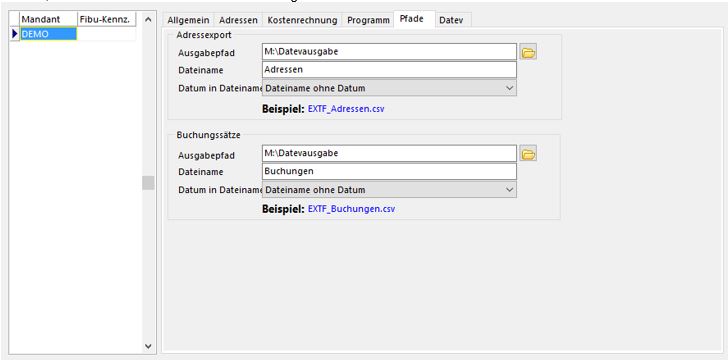
Rufen Sie die Ordnerauswahl über das Ordnersymbol auf und wählen Sie Ihr zuvor angelegtes Verzeichnis aus. Bevor Sie auf Öffnen klicken, tragen Sie unter Dateiname z.B. Adressen, Buchungen ein.

Nach der Bereitstellung werden die Daten als CSV-Datei in dem angegebenen Verzeichnis bereitgestellt.
Register DATEV
Geben Sie die entsprechenden Daten in das Register DATEV ein.
Haben Sie für Aktion für Belegfeld2 "Zahlungsbedingung bzw. Fälligkeitsdatum" ausgewählt, wird wenn in der Zahlungsbedingung eine Fibukennung hinterlegt ist, diese übertragen. Ist keine Fibukennung vorhanden, wird das Fälligkeitsdatum des Beleges übergeben. Für das Feld Aktion für Belegfeld2 gibt es weitere Auswahlmöglichkeiten: nicht übertragen, Nur Zahlungsbedingung, Fälligkeitsdatum oder individuelles Feld aus Belegkopf. Beim letzteren kann ein konfiguriertes Feld aus dem Belegkopf verwendet werden, welches im Feld darunter aus der zur Verfügung stehenden Feldliste ausgewählt werden kann.
Desweiteren kann bestimmt werden, ob für Gutschriften die gleiche Aktion wie für Rechnungen, oder eine abweichende Aktion ausgeführt werden soll. Entsprechend wird für das Feld ...abweichend bei Gutschriften ausgewählt. Wird individuelles Feld aus Belegkopf gewählt, wird auch hier über das Feld Feld die Liste zur Auswahl des gewünschten Feldes zur Verfügung gestellt.
Über das Feld EU-Ust-ID-Nr. steuern Sie, wie und von wo diese übergeben werden soll. Unter Buchungsstapelbezeichnung können einen Namen für den in der Finanzbuchhaltung angezeigten Buchungsstapel vorgeben. Dies ist praktisch, wenn Sie z.B. Daten aus mehreren Systemen verarbeiten und Sie so auf einen Blick erkennen, dass es sich um die Belegdaten aus metropolis handelt.
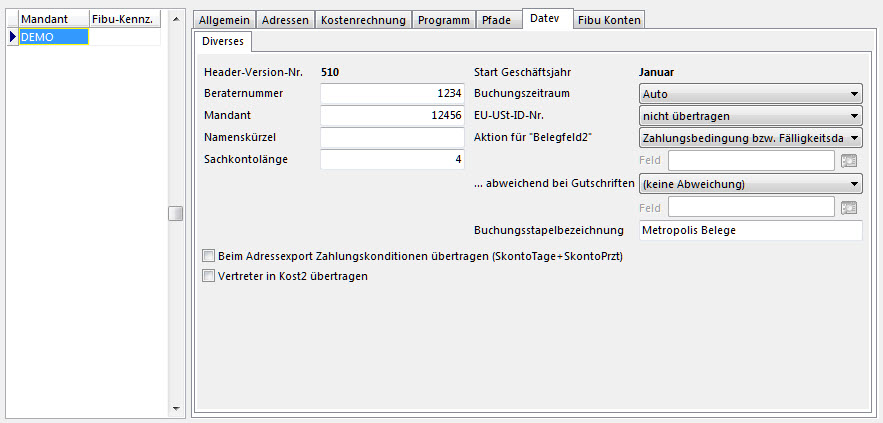
info@visigate.de - visigate© Software GmbH - Bremen - www.visigate.de